
PHP-Editor Zimo stellt Ihnen die einfachen Schritte zum Erstellen eines Puzzles mit fehlenden Effekten mit PPT 2013 vor. Öffnen Sie zunächst PPT und wählen Sie die Folie aus, zu der Sie fehlende Effekte hinzufügen möchten. Wählen Sie als Nächstes auf der Registerkarte „Einfügen“ die Option „Formen“ aus, wählen Sie dann das Rechteck aus und zeichnen Sie einen kleinen Block. Klicken Sie mit der rechten Maustaste auf das Rechteck und wählen Sie „Form formatieren“, wählen Sie „Fülleffektoptionen“, wählen Sie dann „Muster“ und wählen Sie das gewünschte Muster aus. Zum Schluss kopieren Sie das Muster und fügen es in andere Teile ein, um das Puzzle mit dem fehlenden Effekt zu vervollständigen!
Klicken Sie auf die Menüleiste – Einfügen – Tabelle, um eine 4*4-Quadratmatrix zur einfachen Veranschaulichung zu zeichnen und so die mühsamen Schritte des manuellen Zeichnens eines Rechtecks zu vermeiden.
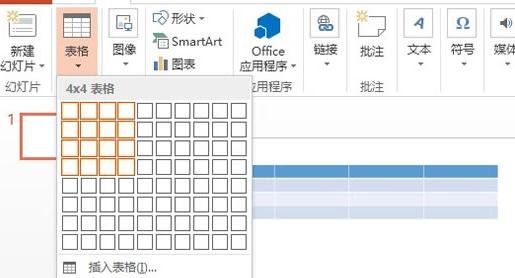
Wählen Sie die Tabelle aus, deaktivieren Sie auf der Registerkarte „Design“ die Kontrollkästchen „Titelzeile“ und „Rahmenzeile“ und stellen Sie in der Schaltfläche „Füllen“ die Option „Keine Füllfarbe“ ein.
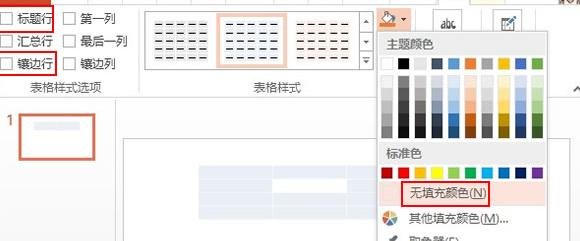
Klicken Sie auf der Registerkarte „Design“ auf die Schaltfläche „Zeichnungsrahmen“ und wählen Sie die Stiftfarbe aus. Hier hat der Editor Orange ausgewählt.
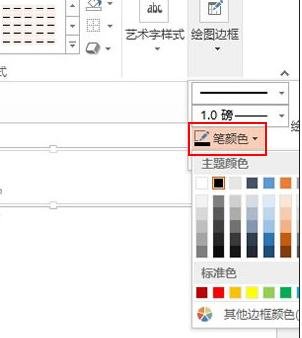
Nachdem Sie der Tabelle Rahmen hinzugefügt haben, klicken Sie auf die Schaltfläche „Rahmen“ und wählen Sie alle Rahmen aus dem Dropdown-Menü aus.
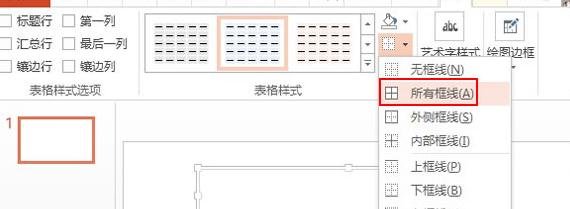
Wechseln Sie zur Registerkarte „Layout“, klicken Sie auf die Schaltfläche „Zellengröße“ und geben Sie die Höhe und Breite von unten ein. Die Höhe beträgt 3 cm und die Breite 4 cm.
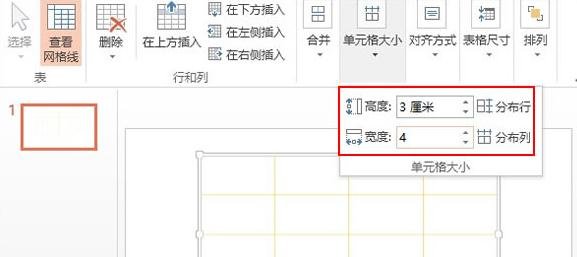
Auf diese Weise wird der vorläufige Tabellenstil gezeichnet. Um den fehlenden Effekt zu erzielen, klicken Sie auf den Zeichenrand – Radierer, um die unnötigen Linien zu löschen.
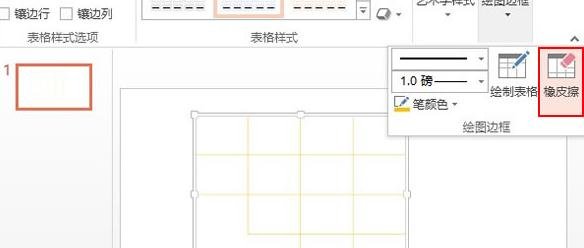
Färben Sie einige Zellen ein. Wenn Sie einen frischen Effekt beibehalten möchten, wählen Sie einige elegante Farben aus und klicken Sie auf die Schaltfläche „Farbfüllung“, um die Farbe auszuwählen.
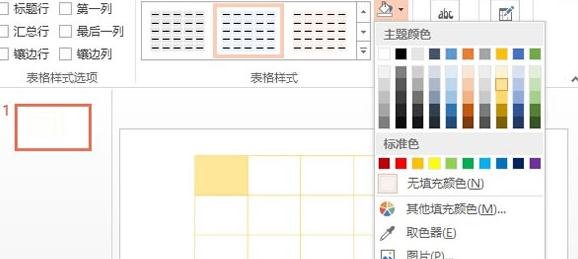
Füllen Sie Zellen abwechselnd in Zeilen und Spalten. Sie können ein weiteres Bild einfügen, die Größe anpassen, den Winkel drehen und es an der Stelle platzieren, an der die Randlinie gelöscht wurde Vor.
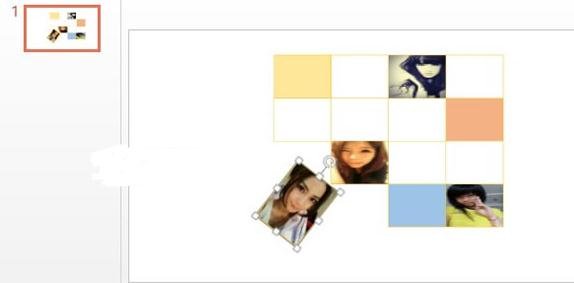
Für den endgültigen Effekt können Sie sich das Bild unten ansehen. Wenn die Bilder regelmäßig angeordnet sind, sieht es nicht so attraktiv aus.
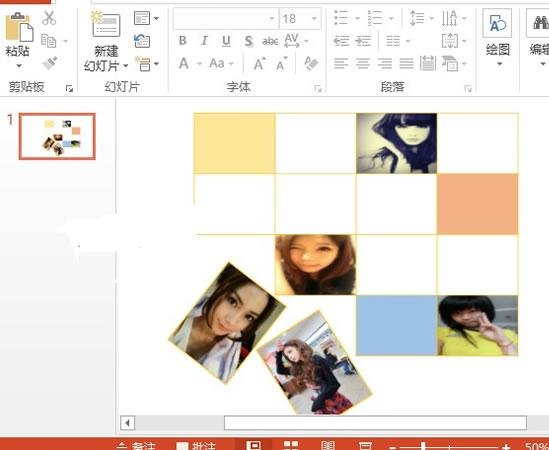
Das obige ist der detaillierte Inhalt vonEinfache Schritte zum Erstellen eines Puzzles mit fehlenden Effekten in ppt2013. Für weitere Informationen folgen Sie bitte anderen verwandten Artikeln auf der PHP chinesischen Website!
 Häufig verwendete Permutations- und Kombinationsformeln
Häufig verwendete Permutations- und Kombinationsformeln
 Verstümmelte Zeichen beginnend mit ^quxjg$c
Verstümmelte Zeichen beginnend mit ^quxjg$c
 Warum der Computer immer wieder automatisch neu startet
Warum der Computer immer wieder automatisch neu startet
 Verwendung der SetTimer-Funktion
Verwendung der SetTimer-Funktion
 Verwendung von Head-Befehlen
Verwendung von Head-Befehlen
 Wie viel entspricht Dimensity 6020 Snapdragon?
Wie viel entspricht Dimensity 6020 Snapdragon?
 So lösen Sie das Problem verstümmelter Zeichen beim Öffnen einer Webseite
So lösen Sie das Problem verstümmelter Zeichen beim Öffnen einer Webseite
 Rangliste der Kryptowährungs-Handelsplattformen
Rangliste der Kryptowährungs-Handelsplattformen




